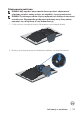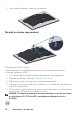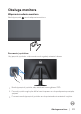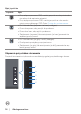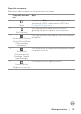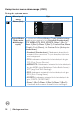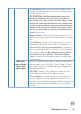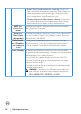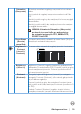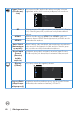Users Guide
Table Of Contents
- Instrukcje bezpieczeństwa
- Informacje o monitorze
- Zawartość opakowania
- Właściwości produktu
- Identyfikacja części i elementów sterowania
- Dane techniczne monitora
- Zgodność z Plug and Play
- Polityka jakości i pikseli monitora LCD
- Ustawianie monitora
- Podłączanie podstawy
- Podłączanie monitora
- Porządkowanie kabli
- Zabezpieczanie monitora z użyciem blokady Kensington (opcjonalna)
- Zdejmowanie podstawy
- Montaż na ścianie (opcjonalnie)
- Obsługa monitora
- Rozwiązywanie problemów
- Dodatek
40 │ Obsługa monitora
Input Source
(Źródło wej-
ścia)
Użyj menu źródło wejścia do wyboru między różnymi
sygnałami wideo, które można podłączyć do monitora.
Dell 32 Gaming Monitor
S3222DGM
Input Source
Display
O
t
h
e
r
s
Personalize
M
e
n
u
Brightness / Contrast
Audio
Game
DP
HDMI 1
HDMI 2
Auto Select On
Reset Input Source
DP Wybierz wejście DP, gdy używane jest złącze DP (Display-
Port). Naciśnij przycisk joysticka w celu potwierdzenia
wyboru.
HDMI 1 Wybierz źródło wejścia HDMI 1 lub HDMI 2, gdy jest
używane złącze HDMI. Naciśnij przycisk joysticka w celu
potwierdzenia wyboru.
HDMI 2
Auto Select
(Automatycz-
ny wybór)
Włącz funkcję, aby umożliwić automatyczne wyszukanie
przez monitor dostępnych źródeł wejścia. Naciśnij przy-
cisk joysticka w celu potwierdzenia wyboru.
Reset Input
Source
(Resetuj
źródło
wejścia)
Zerowanie wszystkich ustawień w menu Input Source
(Źródło wejścia) do domyślnych ustawień fabrycznych.
Display
(Ekran)
Użyj opcję ekran do regulacji obrazu.
Dell 32 Gaming Monitor
S3222DGM
I
n
p
u
t
S
o
u
r
c
e
Display
O
t
h
e
r
s
Personalize
M
e
n
u
Brightness / Contrast
Audio
Game
Aspect Ratio 16:9
Input Color Format
Sharpness
Reset Display
RGB
50
Aspect Ratio
(Współczyn-
nik proporcji)
Regulacja współczynnika proporcji na 16:9, Auto Resize
(Automatyczna zmiana rozmiaru), 4:3 lub 1:1.